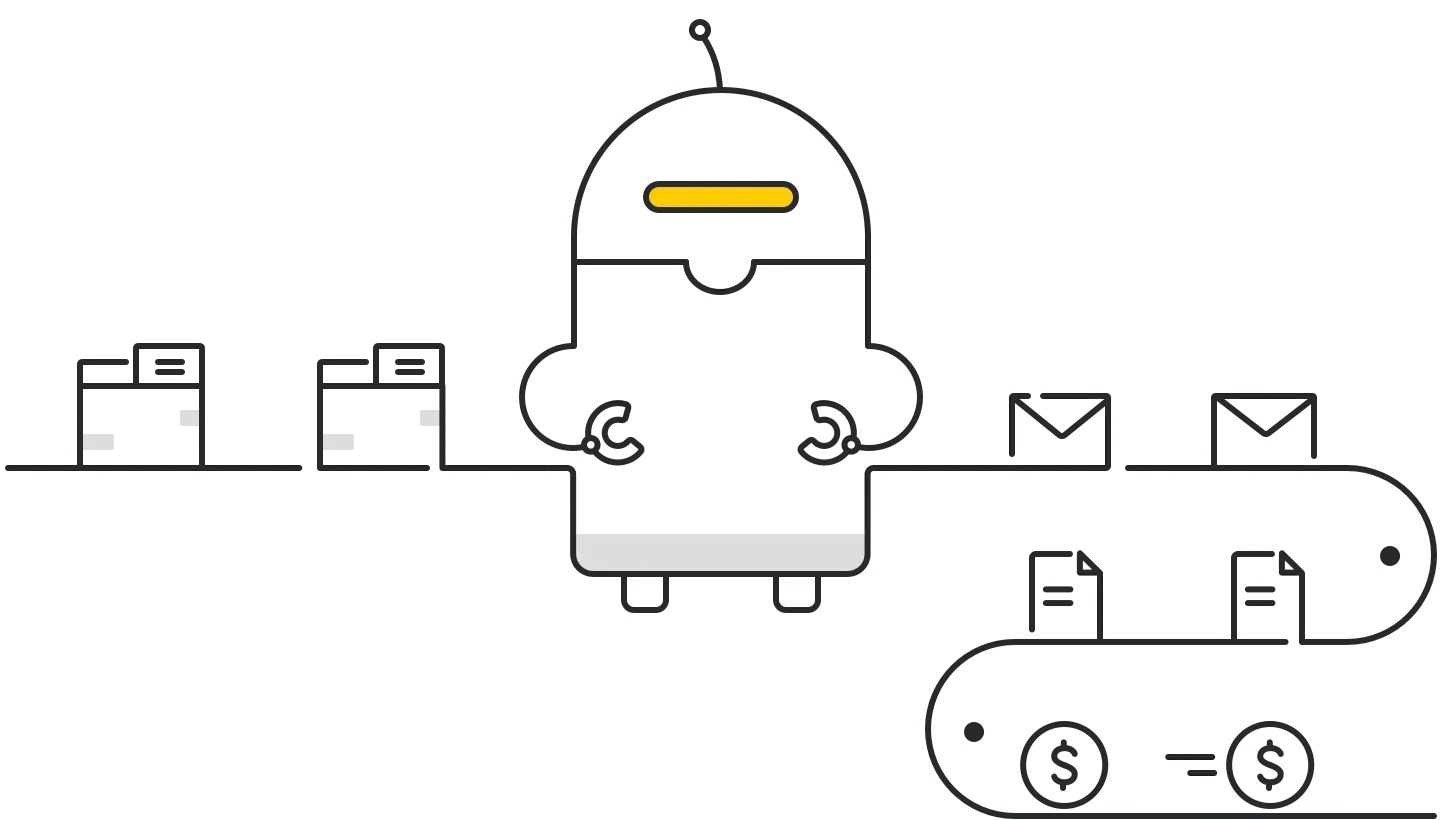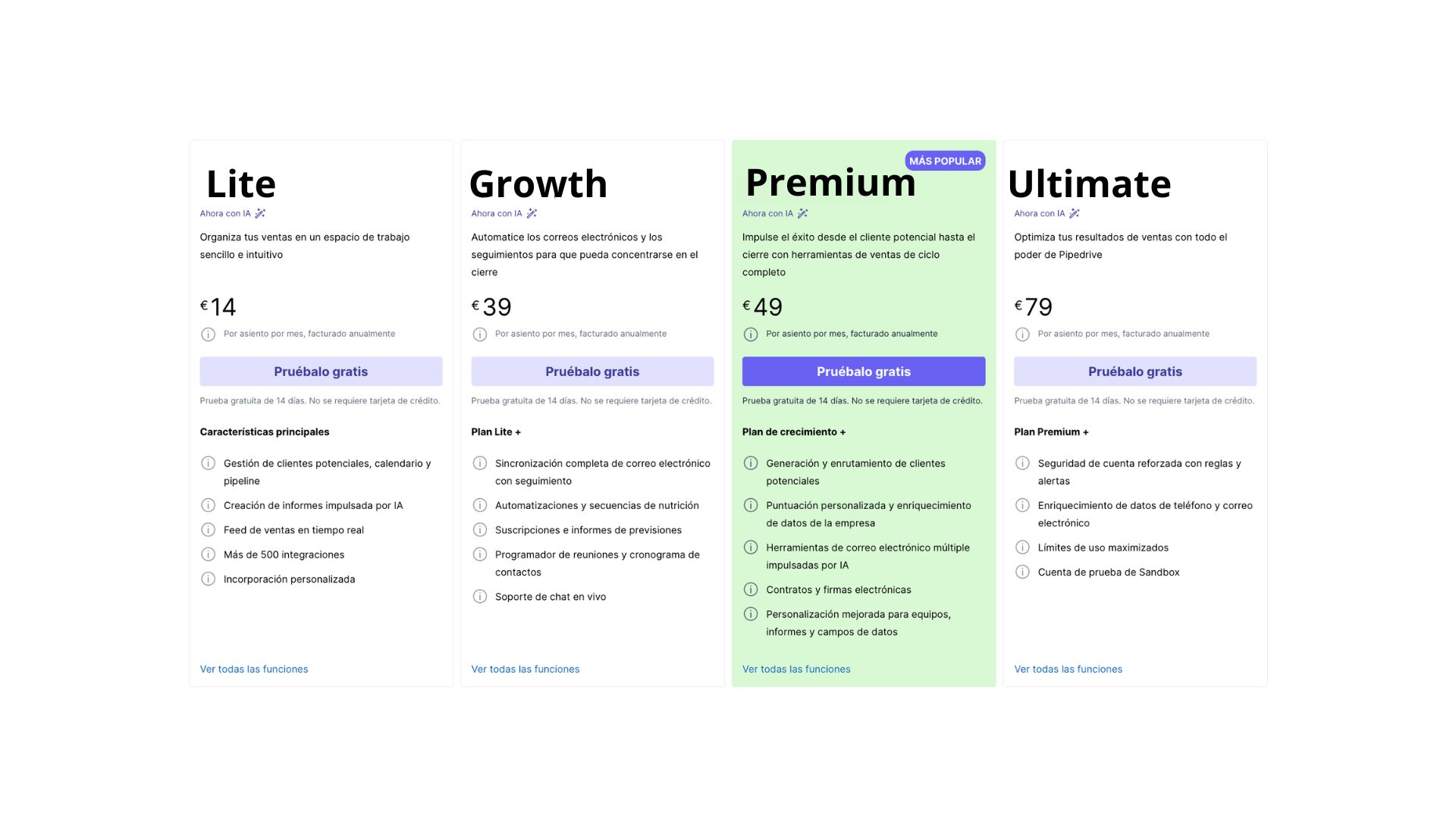Conoce los tipos de notificaciones
Puedes encontrar 9 tipos de notificaciones que puedes configurar para aparecer según tus preferencias. Cuando lo hagas ten en cuenta que únicamente se pueden mostrar un máximo de cinco tipos de notificaciones al mismo tiempo ¡sé asertivo en tu elección!
- Notificaciones de la comunidad. Da a conocer las actividades de tu comunidad.
- Actualización de productos. Indica los lanzamiento de nuevos productos o las actualizaciones de la hoja de ruta.
- Rastreo de correos electrónicos. Da el estatus de lectura y apertura de tus enlaces de correos electrónicos enviados.
- Recordatorios de acciones. Da aviso de tus próximas acciones programadas.
- Actualizaciones sobre qué sigo. Avisa cuando otro usuario en tu cuenta actualiza tratos o contactos.
- Analítica y pautas personalizadas. Hace saber en qué te debes concentrar y cómo mejorar en el proceso de ventas.
- Comentarios. Avisa cuando otro usuario ha comentado sobre tus notas.
- Menciones. Indica cuando has sido mencionado en alguna anotación, acción, etc.
- Asignado a ti. Notifica cuando te ha sido asignado un trato o contacto.
Configura y visualiza las notificaciones
Para configurar el Asistente de ventas, da clic en la bombilla en la parte superior derecha y después en el símbolo de engranaje.
Aparecerán dos opciones: pausar notificaciones de alerta de hoy y gestionar notificaciones, da clic en la segunda opción para configurar las preferencias.
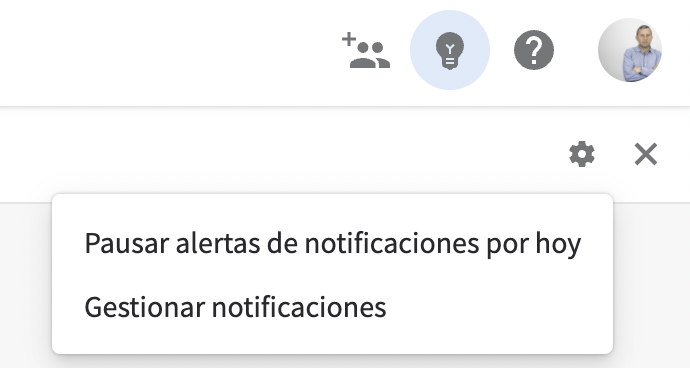
Se desplegará un listado en el que podrás seleccionar las notificaciones que deseas recibir, es aquí donde debes activar las casillas y así de sencillo podrás comenzar a recibir notificaciones.
2_gestion_de_notificaciones_Pipedrive
Si das clic en los tres puntos a la derecha de cada tarjeta (…) tienes la opción de marcar como leída dicha tarjeta o configurar tu Asistente de Ventas.
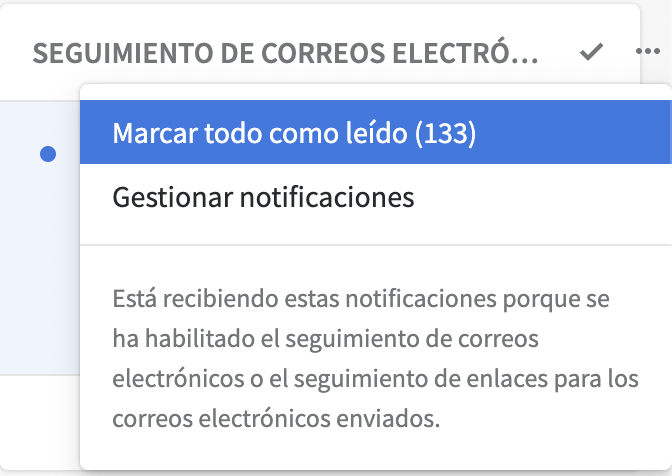
Para visualizar tus notificaciones sencillamente debes dar clic en la bombilla que aparece en la parte superior derecha de Pipedrive y después de ello en “Ver más” debajo de las tarjetas.
Esto te llevará a la descripción general de tu usuario y podrás ver todas las notificaciones.
Si deseas ver alguna notificación en específico tienes la posibilidad de filtrarlas y al dar clic en la notificación deseada serás redirigido a la página de dicho elemento.
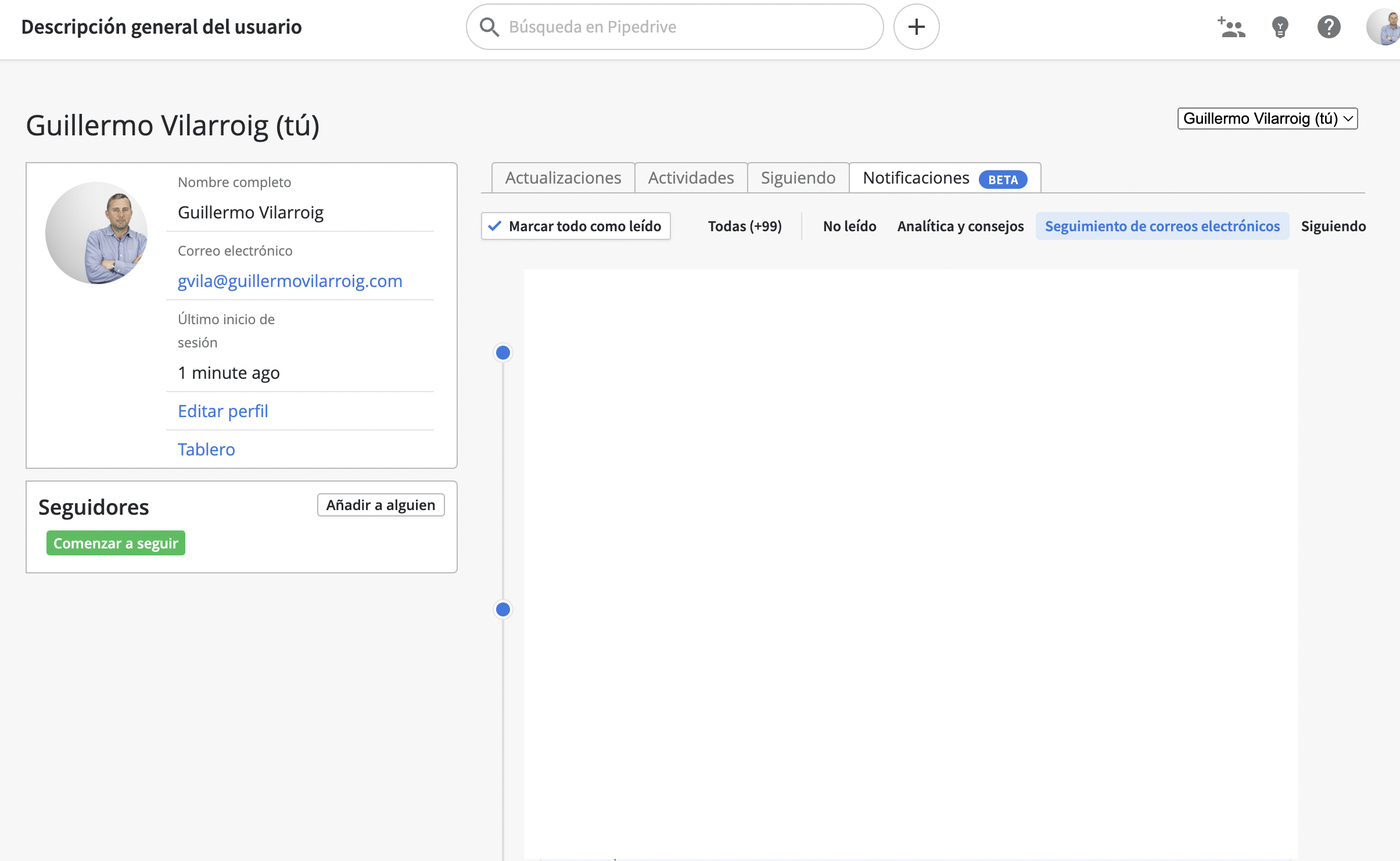
Mejora tus procesos de ventas, prueba Pipedrive ¡ahora!
Si quieres probar Pipedrive 30 días sin coste, introduce este código promo de Pipedrive cuando crees la cuenta: pdp-vilarroig. Y para crear la cuenta, sigue este link. También puedes contactar con nosotros para ayudarte en la elección o aceleración del uso de Pipedrive si ya lo estás utilizando.